dos切换到d盘 如何使用DOS命令进入D盘中的文件夹
在计算机的操作系统中,DOS(磁盘操作系统)是一种非常重要的工具,它提供了一种方便快捷的方式,让我们能够通过命令行界面来管理和操作计算机中的文件和文件夹。其中切换到D盘并进入其中的文件夹是我们在使用DOS命令时常常需要的操作之一。如何使用DOS命令来实现这一功能呢?本文将为您详细介绍如何利用DOS命令来切换到D盘,并进入其中的文件夹,帮助您更好地使用计算机。
方法如下:
1.在Windows10系统右键点击屏幕左下角的开始按钮,在弹出菜单中选择“运行”的菜单项。
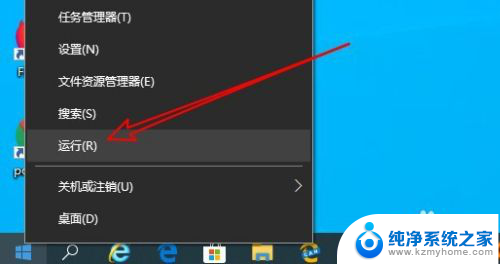
2.然后在打开的Windows10运行窗口中输入命令cmd后点击确定按钮
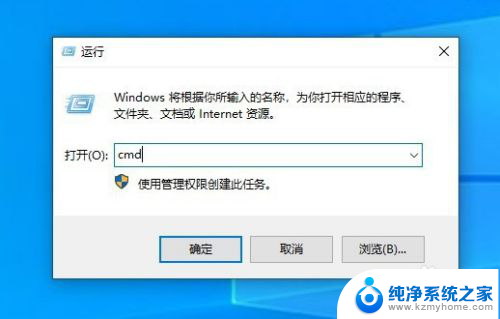
3.这时就会打开Windows10的命令提示符窗口,在这里可以输入Dos命令
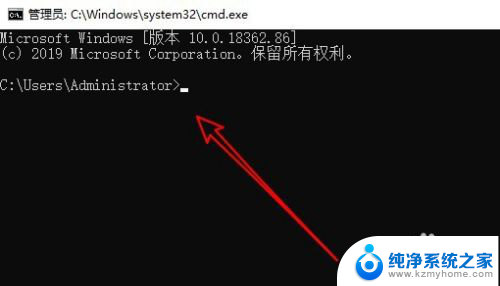
4.首先在命令后面输入d:按下回后后就可以快速切换到D盘分区
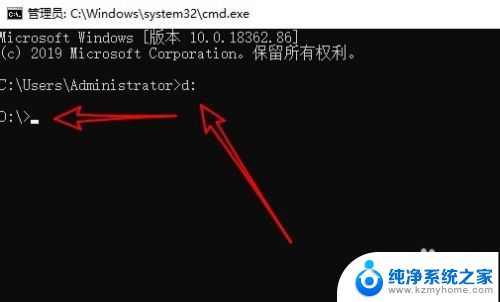
5.然后可以使用cd bdjy的命令,回车后就可以进入bdjy的文件夹了。
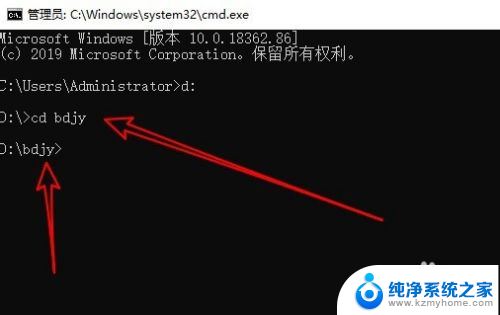
6.另外如果要快速进入二级目录的话,可以输入cd \bdjy\123后按下回车即可。
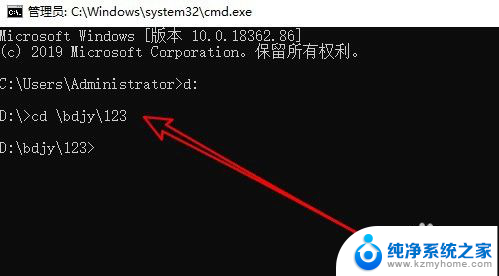
7.如果想要退回到上一次目录,可以使用cd ..即可返回当前目录的上一级目录
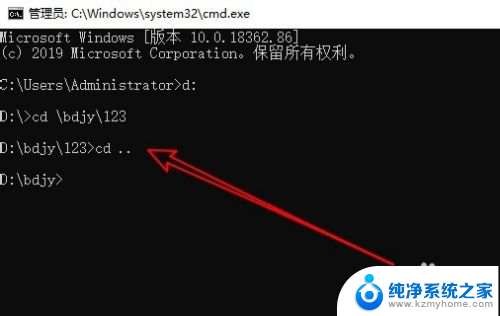
8.如果快速返回到分区根目录,只需要输入cd \按下回车就可以了。
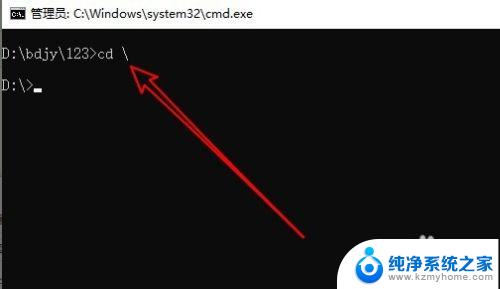
9.总结:
1、进入Windows10的命令提示符窗口。
2、切换到D盘只需要输入d:即可。
3、进入目录输入 cd 目录名就可以了。
4、返回上一次目录使用cd ..即可。
5、返回根目录使用cd \就可以了。
以上是如何切换到 D 盘的全部内容,如果您遇到了这种情况,可以按照本文提供的方法来解决,希望这篇文章能够对您有所帮助。
dos切换到d盘 如何使用DOS命令进入D盘中的文件夹相关教程
- c盘的appdata文件夹转移到d盘 appdata文件夹如何移动到D盘
- windows命令行进入d盘 CMD怎么进入D盘
- 怎么把c盘中的东西移到d盘 C盘文件夹移动到D盘步骤
- 怎么把文件从c盘移到d盘 C盘文件夹如何移动到D盘
- roaming文件夹可以移动到d盘 appdata文件夹如何移动到D盘
- cmd中怎么切换到d盘 cmd命令提示符怎么切换到不同的磁盘
- 如何在d盘建立文件夹 在D盘上创建一个新文件夹的方法
- 如何将c盘转到d盘 怎样把电脑c盘的文件转移到d盘
- 电脑桌面的文件夹可以移到d盘吗 如何把桌面文件从C盘迁移到D盘
- 如何把软件从c盘移动到d盘 怎么把C盘的软件移到D盘
- ps删除最近打开文件 Photoshop 最近打开文件记录清除方法
- 怎么删除邮箱里的邮件 批量删除Outlook已删除邮件的方法
- 笔记本电脑的麦克风可以用吗 笔记本电脑自带麦克风吗
- thinkpad没有蓝牙 ThinkPad笔记本如何打开蓝牙
- 华为锁屏时间设置 华为手机怎么调整锁屏时间
- 华为的蓝牙耳机怎么连接 华为蓝牙耳机连接新设备方法
电脑教程推荐
- 1 笔记本电脑的麦克风可以用吗 笔记本电脑自带麦克风吗
- 2 联想电脑开机只显示lenovo 联想电脑开机显示lenovo怎么解决
- 3 如何使用光驱启动 如何设置光驱启动顺序
- 4 怎么提高笔记本电脑屏幕亮度 笔记本屏幕亮度调节方法
- 5 tcl电视投屏不了 TCL电视投屏无法显示画面怎么解决
- 6 windows2008关机选项 Windows server 2008 R2如何调整开始菜单关机按钮位置
- 7 电脑上的微信能分身吗 电脑上同时登录多个微信账号
- 8 怎么看电脑网卡支不支持千兆 怎样检测电脑网卡是否支持千兆速率
- 9 荣耀电脑开机键在哪 荣耀笔记本MagicBook Pro如何正确使用
- 10 一个耳机连不上蓝牙 蓝牙耳机配对失败